Google Chrome下载设置无法保存如何修正问题
来源:chrome官网2025-07-07
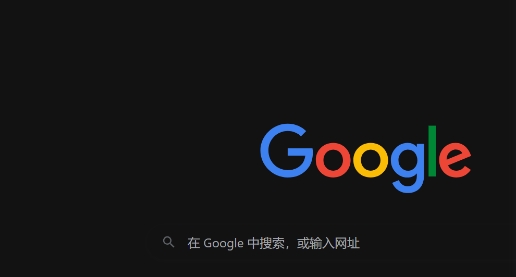
1. 检查默认下载位置:在Chrome浏览器中,点击右上角的三个点,选择“设置”,进入设置页面后,找到“高级”选项并点击展开。在“高级”设置中,找到“下载内容”部分,查看默认的下载位置是否正确。如果默认下载位置是一个不可写或不存在的路径,就会导致无法保存文件。可将其更改为一个已知的、可写的文件夹,如桌面或特定的磁盘分区。
2. 检查下载提示选项:在“下载内容”设置中,还可以看到一些关于下载提示的选项,如“询问每个文件的保存位置”等。如果勾选了相关选项,可能会在下载时出现一些异常情况。可以尝试取消勾选这些选项,然后重新下载文件,看是否能正常保存到本地。
3. 检查用户账户权限:确保当前用户账户具有在指定下载位置写入数据的权限。如果权限不足,也会导致下载的文件无法保存。可以尝试以管理员身份运行浏览器,或者更改下载位置的文件夹权限,确保当前用户有写入权限。
4. 清除缓存和Cookie:在浏览器中,缓存和Cookie是保存网站信息和用户信息的重要组成部分。然而,有时候这些信息会过期或者出现错误,导致浏览器无法保存文件。可以点击右上角的三个点,选择“更多工具”,再选择“清除浏览数据”,在弹出的窗口中选择要清除的数据类型和时间范围,点击“清除数据”按钮。
5. 禁用浏览器扩展程序:如果浏览器安装了一些扩展程序,也可能会导致无法另存为文件的问题。可以尝试禁用这些扩展程序,然后重新打开浏览器,再试着保存文件。具体操作是,点击右上角的三个点,选择“更多工具”,再选择“扩展程序”,找到需要禁用的扩展程序,点击右侧的开关,即可禁用该扩展程序。
6. 调整不安全下载提示设置:chrome地址栏输入chrome://flags/download-bubble,搜索找到Warn on insecure downloads选项,默认为Default并调整为disabled,点击Relaunch按钮,此时会关闭并重启浏览器。重新下载访问,验证是否生效。
发布Google Chrome浏览器插件兼容性测试结果,分析插件稳定性与兼容性,助力用户选择优质插件。
2025-07-04
google Chrome浏览器插件对WebAssembly有良好兼容性,支持高性能应用开发,本文介绍兼容情况及开发建议。
2025-06-29
详细讲解谷歌浏览器登录页面无法加载的常见原因及排查方法,帮助用户快速恢复正常使用。
2025-06-28
详细讲解Chrome浏览器视频播放卡顿的排查与修复方法,帮助用户获得更流畅的观看体验。
2025-06-26
针对Chrome浏览器自动更新常见问题,提供快速有效的解决方案,帮助用户恢复浏览器正常自动更新功能。
2025-06-28
Google Chrome下载安装过程卡顿的优化方法,提供多种解决方案,提升安装速度和流畅度。
2025-06-29
介绍谷歌浏览器插件多账户权限动态调整新技术及应用,创新权限管理方式提升安全性。
2025-07-01
谷歌浏览器支持下载任务异常报警系统配置,帮助用户实时监控任务状态,及时发现异常,保障下载安全稳定。
2025-07-03
介绍Google浏览器插件权限申请的最新规范,确保插件权限管理安全合规。
2025-07-01
探讨Chrome浏览器插件常见崩溃问题及有效修复方案,通过错误捕获和日志分析,提升插件的稳定运行和用户体验。
2025-06-27
教程 指南 问答 专题
如何在Ubuntu 22.04 Jammy Jellyfish上安装Google Chrome?
2022-05-31
如何在 Fire TV Stick 上安装 Chrome?
2022-05-31
谷歌浏览器怎么下载b站视频
2023-01-28
安卓手机如何安装谷歌浏览器
2024-07-24
如何在Kali Linux上安装Google Chrome浏览器?
2022-05-31
谷歌浏览器怎么设置下载pdf
2022-10-27
如何在Windows系统上安装Google Chrome
2024-09-12
如何在Mac上更新Chrome
2022-06-12
如何在Mac上安装谷歌浏览器
2022-12-22
chrome浏览器下载文件没反应怎么办
2022-09-10

